WMV (Windows Media Video) er et komprimeret videoformat udviklet af Microsoft til internetstreaming. Den fremragende komprimeringsevne kan reducere DVD-indholdsfilstørrelsen og samtidig bevare den gode audiovisuelle kvalitet. Ved at konvertere DVD til WMV-format kan du afspille og redigere DVD WMV-videoer på Windows OS-baserede enheder. Så her kommer spørgsmålet, hvad er den bedste måde at konvertere DVD til WMV-filer? Du kan fortsætte med at læse for at få flere detaljer.
Del 1: Sådan konverteres DVD til WMV
For at rippe og konvertere beskyttede og ubeskyttede DVD'er til WMV, kan du tage et kig på AVAide DVD Ripper. DVD til WMV-ripperen er i stand til at fjerne DVD-kopibeskyttelse og udtrække DVD-video og lydindhold uden at miste kvalitet. Du kan stadig få videoer på DVD-niveau efter konverteringen fra DVD til WMV.
- Konverter DVD'er til WMV i batch med 30x hastighed og høj kvalitet.
- Fjern alle DVD-kopibeskyttelser, inklusive regionskode, CSS, UOP, Sony ARccOS, APS, RCE, Disney X-project DRM.
- Trim, beskær, flet og komprimer enhver del af DVD-video til WMV-format.
- Tilføj undertekster, lydspor og vandmærke til din DVD til WMV-video.
Trin 1Gratis download, installer og start DVD til WMV-rippersoftwaren. Indsæt DVD-disken i din computers DVD-drev. Klik Indlæs DVD efterfulgt af Indlæs DVD-disk for at vise alle DVD-titler.

Trin 2Fra toppen Rip alle til liste, skal du indstille WMV som output videoformat. Du kan justere videokvalitet og billedhastighed baseret på dit behov.

Trin 3Hvis du vil redigere en DVD til WMV-video, kan du klikke på Redigere ikon. I videoredigeringsvinduet kan du klippe, beskære, flette, trimme, rotere, vende, tilføje vandmærke, anvende videoeffekter osv. Klik på Okay for at bekræfte og gemme ændringer.

Trin 4Klik endelig Rip alle at konvertere DVD til WMV på Windows 10/8/7 med succes.

Del 2: Sådan konverteres WMV til DVD
For at konvertere WMV til DVD-afspillerformat kan du bruge Windows DVD Maker. Vær opmærksom på, at Windows DVD Maker kun er kompatibel med Windows 7. Hvis du vil gratis konvertere WMV til DVD på Windows, skal du vælge andre DVD-brændere. WMV til DVD Windows brændehastigheden er langsom. Lad os nu se, hvordan man brænder WMV til DVD med Windows DVD Maker.
Trin 1Indlæs din tomme DVD-disk. Åbn Windows DVD Maker-softwaren.
Trin 2Klik Tilføj billeder og video til DVD'en. Klik derefter Tilføj elementer at importere dine WMV-videoer til en DVD.
Trin 3Rediger DVD-titlen. Du kan klikke Muligheder at redigere WMV til DVD med billedformat, brænderhastighed, afspilningsindstillinger osv.
Trin 4Klik Næste og vælg hvilken DVD-menustil du ønsker. Du kan foretage ændringer og klikke Forhåndsvisning for at få den øjeblikkelige forhåndsvisning.
Trin 5Klik Brænde for at begynde at konvertere WMV til DVD på Windows.
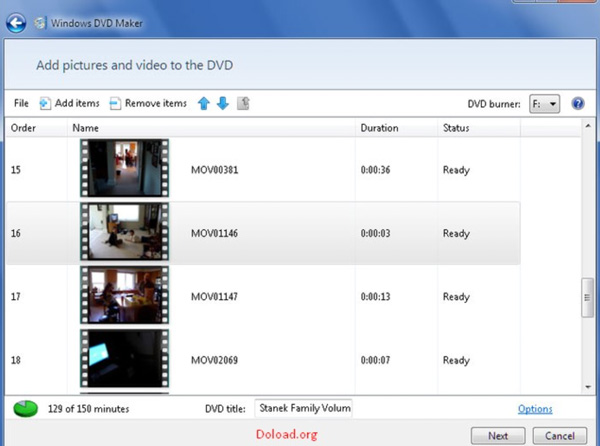
Del 3: Ofte stillede spørgsmål om DVD til WMV
Hvorfor konvertere DVD til WMV?
WMV er ikke så populær som MP4, AVI, MKV og andre almindelige formater. Men du kan bruge WMV til at levere videoindhold på alle Windows-enheder og -programmer. WMV er standardvideoformatet, der understøttes af Windows Movie Maker. Du kan se WMV-videoer på Windows- og Android-enheder. Dens lille filstørrelse og gode videokvalitet er også attraktive. Forresten kan du konvertere DVD til WMA-format for at udtrække DVD-lyd på Windows.
Kan du konvertere WMV til DVD online?
Nej. Der findes ikke sådan en online WMV til DVD-konverter. Du skal bruge dvd-brændersoftware til at konvertere WMV til en bootbar dvd. Eller du kan konvertere WMV til VOB online.
Hvordan afspiller man WMV-filer?
Efter DVD til WMV-konverteringen kan du afspille en WMV-fil med Windows Media Player, VLC Media Player, Kodi osv. Men du kan ikke afspille WMV-filer med en DVD-afspiller. Du skal konvertere WMV til DVD-format for at løse problemet.
Hvad skal jeg gøre, hvis min DVD ikke genkendes?
Indsæt andre dvd'er i dit optiske diskdrev. Hvis DVD-drevet stadig ikke kan læse disse diske, skal du bruge et eksternt DVD-drev i stedet. Her kan du købe Asus ZenDrive U9M, LG BP60NB10, Pioneer BDR-XD07B og mange andre eksterne optiske drev til Windows 10/8/7 og Mac.
Det er alt for at konvertere DVD til WMV-filer på din Windows- og Mac-computer. Du kan lave en digital kopi af dine DVD-diske i WMV-format. Sammenlignet med almindelige DVD-rippere kan du få 30x hurtigere hastighed og tabsfri videokvalitet. Således kan du stadig se DVD-film på Windows uden at indsætte DVD-disken igen og igen. Desuden kan du også konvertere DVD til MPG eller oprette ISO og mappe fra DVD til backup. Så du kan også klone dine DVD'er med nye tomme diske.
Hvad angår konverteringen fra WMV til DVD, kan du bruge Windows DVD Maker og anden Windows-brændersoftware, som Ashampoo Burning Studio Free, BurnAware osv. Gratis DVD-brændere har altid en langsom brændehastighed. Så du skal være tålmodig for at fuldføre hele WMV til DVD-brændingsprocessen.
Er denne artikel nyttig? Hvad vil du ellers vide om DVD og WMV? Du er velkommen til at kontakte via e-mail eller skrive kommentarer nedenfor. Alle forslag og spørgsmål er velkomne.
Bedste værktøj til at rippe og konvertere DVD-disk/mappe/ISO-billedfil til over forskellige formater.



 Sikker download
Sikker download


